Gezichtsherkenning verbeteren in Windows 10

Als u over de juiste hardware beschikt, kunt u met Windows 10 uw computer ontgrendelen met alleen een glimlach. Microsoft's gezichtsherkenning is echter niet altijd vlekkeloos. Hier leest u hoe Windows u beter kan herkennen.
GERELATEERD: Inloggen op uw pc met uw vingerafdruk of ander apparaat met behulp van Windows Hallo
Voordat u deze stappen uitvoert, moet u Windows hebben Hallo met gezichtsherkenning ingeschakeld. Als je dit niet hebt ingesteld, kun je onze handleiding hier lezen. Windows Hello heeft een compatibele webcam nodig, maar gelukkig zijn er een paar behoorlijk goede.
Als je gezichtsherkenning hebt ingesteld, zoek je naar Instellingen in het Start-menu.
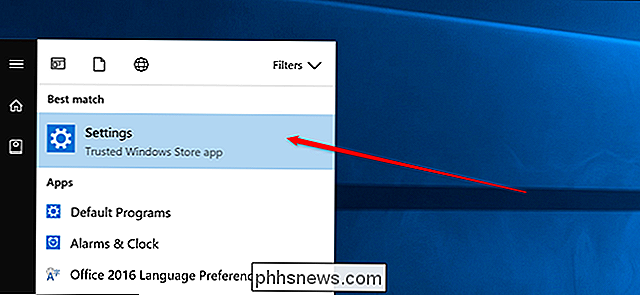
Klik vervolgens op Accounts.
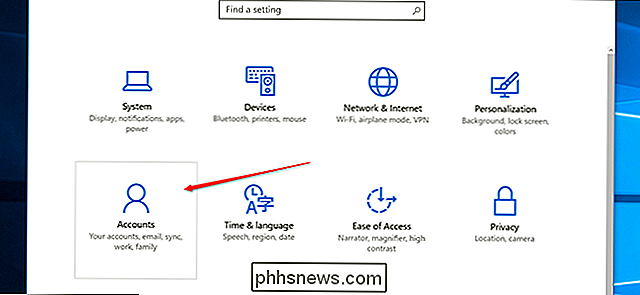
Klik in de zijbalk op "Aanmeldopties".
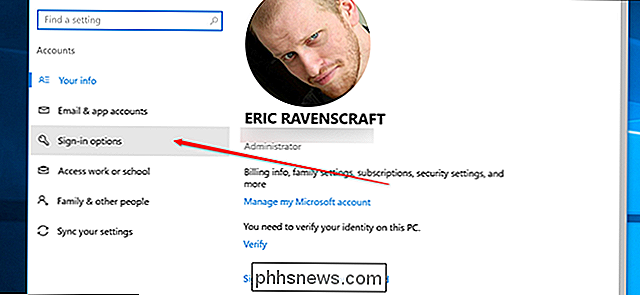
Scroll naar beneden en klik op de knop "Herkenning verbeteren".
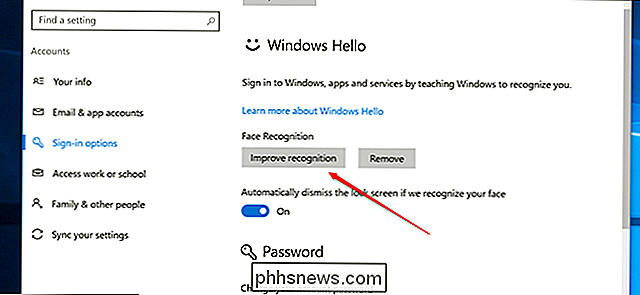
Er verschijnt een nieuw venster om u door het proces te leiden. Klik op "Aan de slag".
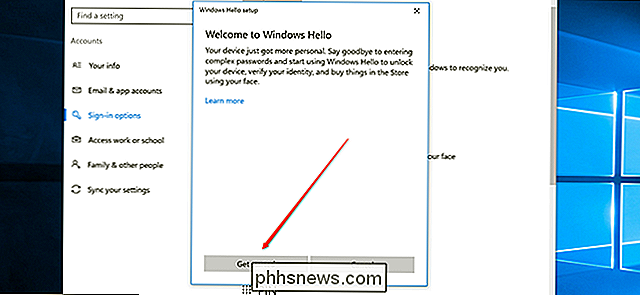
Vervolgens moet u inloggen met Windows Hello. U kunt gezichtsherkenning gebruiken of de pincode die u moest maken bij het activeren van gezichtsherkenning. Klik op OK zodra je hebt ingelogd.
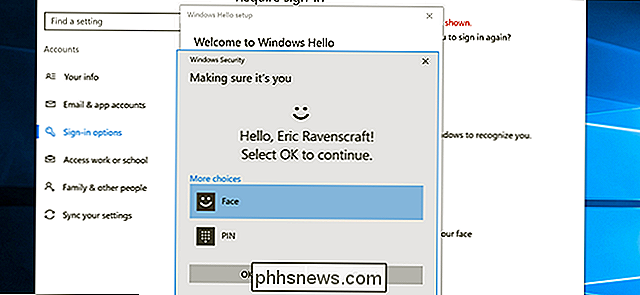
Windows zal je camera inschakelen en je gezicht gaan analyseren. Blijf een moment stil zitten en laat het zijn ding doen. Kijk direct naar de camera en houd je gezicht stil.
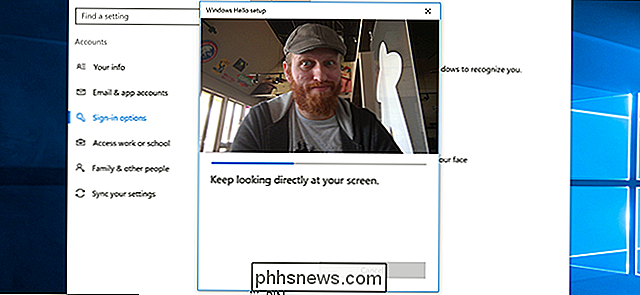
Klik op Sluiten zodra je klaar bent.
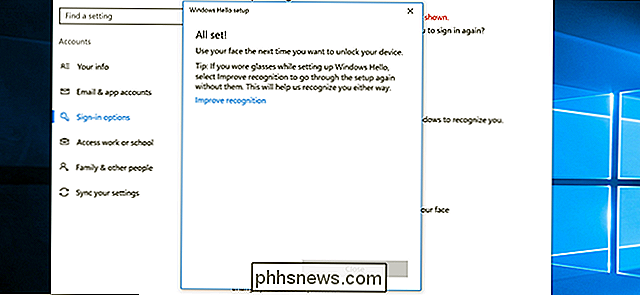
Je kunt dit proces zo vaak herhalen als nodig is. Zoals Windows op het laatste scherm aantekent, kunt u dit, als u een bril draagt, dit eenmalig doen als u eenmaal op en eenmaal bent. Idealiter zou het moeten blijven werken, zelfs als je bijvoorbeeld een baard laat groeien of een hoed draagt, maar als Windows Hallo ooit stopt met het herkennen van jou, probeer je dit proces opnieuw te doorlopen.

Onderhoud van uw grasmaaier, zodat deze goed blijft (bijna) Altijd
De gazonmaaier is een van die gereedschappen waar veel mensen niet echt veel aan denken, behalve wanneer ze deze moeten gebruiken. Als je het echter langdurig zonder veel gedoe wilt laten duren, zijn er een paar snelle dingen die je elke lente wilt doen. GERELATEERD: De basisgereedschappen die elke doe-het-zelf-eigenaar zou moeten zijn nieuws is dat grasmaaiers behoorlijk vergevingsgezind kunnen zijn.

Een opstartbare reservekopie maken van uw gehele Mac op een externe schijf
Dode harde schijven zijn stressvol. Je bestanden zijn mogelijk voorgoed weg, wat al erg genoeg is, maar je kunt je Mac ook niet gebruiken totdat je een nieuwe hebt geïnstalleerd. Als je met een deadline werkt, is dat een probleem. Daarom zou je een opstartbare back-up moeten hebben. Met de juiste software kun je een externe kopie maken van je macOS-systeem waarmee je tijdelijk toegang hebt tot alles: je programma's, je documenten en al het andere.



